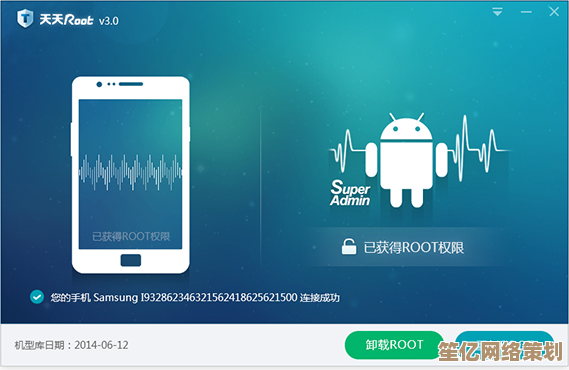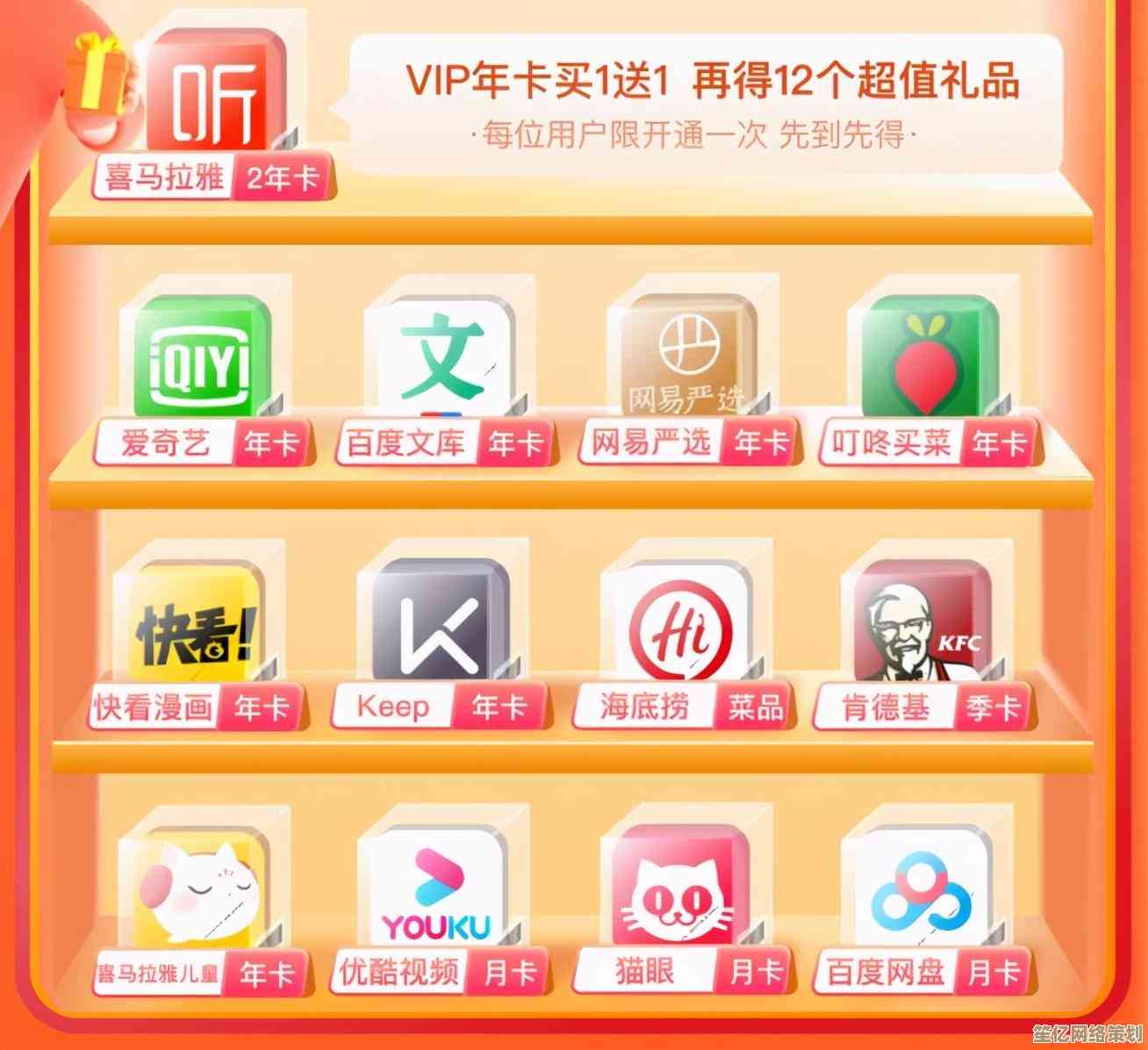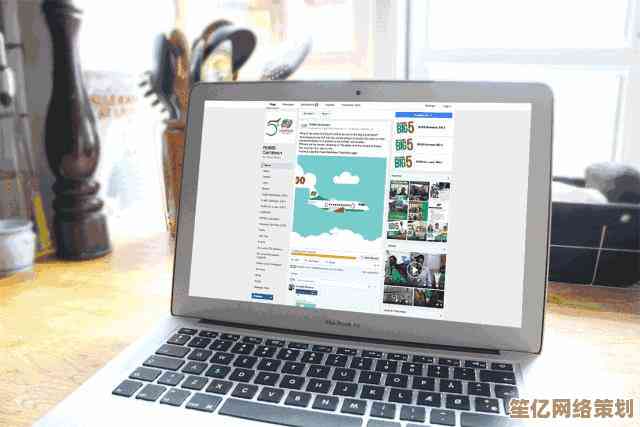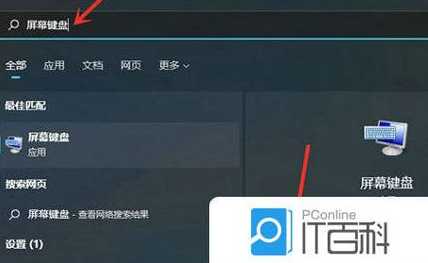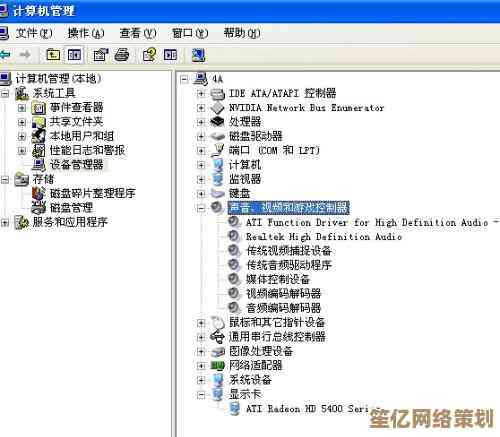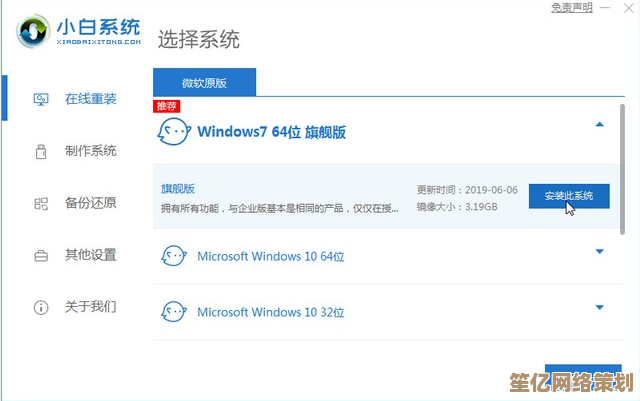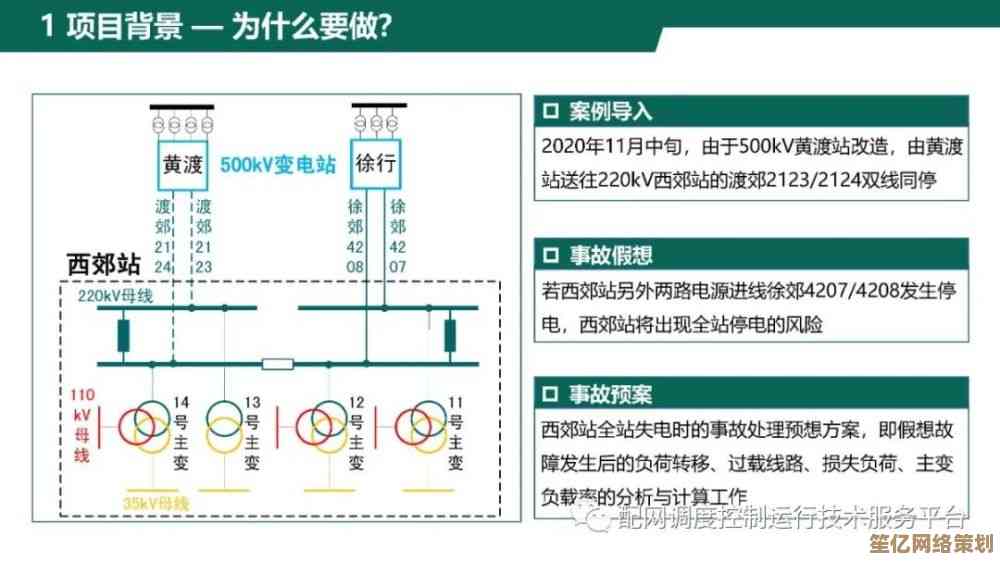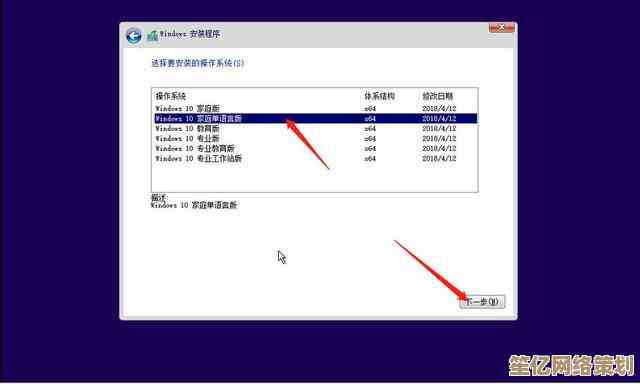XP系统硬盘分区详细步骤教学,小鱼手把手教您轻松管理磁盘空间
- 游戏动态
- 2025-10-19 01:38:46
- 4
哎,用户想给老古董XP系统折腾硬盘分区?这念头挺怀旧啊…现在都Win11了,但说不定人家就是有特殊需求,比如修旧电脑或者用某个只能在XP上跑的软件,行吧,那我得好好回忆一下,毕竟XP那套分区工具跟现在差别挺大的,得一步步捋清楚,别给人带沟里去。
首先啊,最重要的一件事!分区会动到硬盘的根本结构,百分之百会丢失数据,所以动手前,必须把重要文件备份到移动硬盘、U盘或者刻成光盘!别嫌我啰嗦,我当年就吃过这亏,以为没事,结果…唉,说多了都是泪,照片全没了,后悔得直拍大腿。😩 备份好了?那咱们继续。
进入正题,XP时代最常用的分区工具是系统自带的“磁盘管理”,怎么打开它呢?有点绕:右键点“我的电脑”,选“管理”,然后在弹出的窗口左边找到“磁盘管理”点进去,这个界面现在看有点简陋,但当年觉得挺高级的,你会看到一块块标着“C盘”、“D盘”的方块,下面还有表示磁盘的条形图。
假设你现在只有一个C盘,想把它的空间分一点出来做个D盘,关键一步来了:压缩卷?不对不对!我差点记错,XP的磁盘管理压根没有“压缩卷”这个时髦功能!那是Vista之后才有的,在XP里,如果你想从C盘割一块地出来,得先删除C盘后面紧挨着的分区(如果有的話),让它变成“未分配空间”才行,但如果后面没分区,只有孤零零一个C盘…那就麻烦了,得用第三方软件,比如老牌的PQMagic(Partition Magic),或者…嗯,现在可能得找它的后代像EaseUS Partition Master之类的,这步真是XP分区的老大难问题。
咱们先说用磁盘管理处理“已有未分配空间”的情况吧,比如你电脑本来有个D盘,你把它删了(再次警告:删分区前备份数据!),现在C盘后面跟着一块绿色的“未分配空间”,这时候,右键点击这块未分配空间,选择“新建分区…”,会弹出个向导,一路“下一步”就行,会让你选分区类型,主要分区或扩展分区…一般选主分区就好,除非你有特别复杂的多系统需求,然后设定分区大小,拖动那个小滑块就行,挺直观的,接着分配一个驱动器号,比如D、E,随你喜欢,最后是格式化,文件系统务必选NTFS,FAT32太老了,不支持大文件,分配单元大小用默认的就行,卷标可以起个名字比如“资料盘”,勾选“执行快速格式化”,不然等得花儿都谢了。
点完“完成”,系统就会开始格式化,你会看到一个小进度条,这时候千万别断电或强制关机!等它走完,崭新的分区就出现啦!🎉 是不是…也没那么难?但感觉好像漏了点什么。
哦对!如果C盘后面没有未分配空间,只想从C盘匀点地方出来,这在XP自带的工具里是死路一条,必须请外援——第三方分区软件,这类软件可以在不删除数据的情况下调整分区大小,原理挺神奇的,像变魔术,操作也差不多:打开软件,选中C盘,选择“调整大小/移动分区”功能,然后用鼠标拖动C盘的边缘,从后面“扯”出一块未分配空间,然后就像前面一样,在未分配空间上新建分区,但用这些软件更要小心,操作前确保电源稳定,笔记本最好插着电源线,万一中途断电,硬盘数据可能就全毁了,那真是灾难现场,我用PQMagic那会儿,每次点“执行”都紧张得手心冒汗…
最后再唠叨几句,分区不是越多越好,分得太碎反而浪费空间,一般系统盘C盘留个30-50GB装XP和软件足够了(当年觉得这简直是巨无霸空间!),分区方案嘛,可以C盘装系统和程序,D盘放文档、照片、下载的东西,这样重装系统时格式C盘,D盘资料安然无恙,这习惯我到现在还保持着。
好了,啰嗦了这么多,希望对你有点帮助,虽然XP已经很老了,但亲手给硬盘分区的这种“掌控感”,现在回想起来还挺有意思的,操作时一定慢一点,看准了再点,祝你好运!有啥不清楚的,再多想想,或者查查更古老的教程哈。

本文由封子昂于2025-10-19发表在笙亿网络策划,如有疑问,请联系我们。
本文链接:http://www.haoid.cn/yxdt/31957.html